Как ускорить майнкрафт командой
Как ускорить время в "Майнкрафте": инструкция
Время в "Майнкрафте" течет достаточно медленно, особенно если игрок с нетерпением ожидает нужного промежутка. В зависимости от суточного цикла в игре меняются монстры и окружающий мир. Что же делать, если не хочется ждать? Как ускорить время в "Майнкрафте"?
Команды
Существует всего три способа того, как можно изменить текущее время в игре. Два из них доступны только администратору сервера и заключаются в введении специальных команд. Как ускорить время в "Майнкрафте" с использованием консоли?
Когда дело касается выращивания растений или сбора урожая, игрок может воспользоваться командой /gamerule randomTickSpeed (число), где (число) - это скорость случайных изменений в каждом чанке. Проще говоря, данная команда ускоряет изменения в мировых процессах, но не меняет текущее время суток.
Если же речь идет о смене дня и ночи, то игроку доступна команда /time. Она имеет несколько аргументов, которые позволяют точно настроить изменение времени:
- time set (day/midnight/night/noon). Данная команда установит таймер на соответствующее значение. Указывать нужно только один вариант.
- time add (время). Добавляет указанное число к текущему счетчику. Стоит помнить, что в "Майнкрафте" достаточно странная система подсчета времени суток, поэтому параметр "время" изменяется в пределах от 0 до 18000. Максимальное значение соответствует полуночи.
Игровой процесс
Последний способ ускорить время в "Майнкрафте" - это воспользоваться самой обычной кроватью. Если одновременно лягут спать все персонажи на сервере, то время автоматически перемотается до ближайшей "контрольной точки" - полуночи или утра.
Чтобы собрать кровать, игроку потребуется 3 единицы шерсти и столько же досок. Первый материал можно получить либо при стрижке овец, либо при их убийстве. Доски же собираются из любого типа древесины.
Для крафта готовой кровати необходимо поместить ингредиенты на верстак. В средний ряд кладется шерсть, а в нижний - доски. В результате получится всего один готовый предмет.
Команды консоли/time — Официальная Minecraft Wiki
Задаёт или возвращает время.
- Использование
time add <время>time set (day|midnight|night|noon|<время>)time query <day|daytime|gametime>
time set <amount: int>time set <time: TimeSpec>time add <amount: int>time query <day|daytime|gametime>
- Аргументы
set|add|queryset— устанавливает время;add— добавляет время;query— запрашивает время с помощью значения, возвращает полученный результат.
- время (BE: amount: int)
- Время в игровых тактах, которое необходимо установить/добавить.
day|midnight|night|noon(BE: time: TimeSpec)- Предопределённое числовое значение времени.
- Результат
- Не выполняется, если неверно указаны аргументы.
- В случае успеха:
set— устанавливает текущее игровое время на указанное время (day= 1000,night= 13000).add— добавляет время к текущему игровому времени.query gametime— возвращает возраст мира в игровых тактах.query daytime— возвращает количество игровых тактов с рассвета текущего дня.query day— возвращает возраст мира в игровых днях.
- Примеры
- Установка времени на 1000:
time set 1000илиtime set day - Добавление одного игрового дня ко времени:
time add 24000
Как ускорить Майнкрафт на вашем Mac
Прежде чем мы начнем
Потратив несколько лет на программирование приложений для macOS, мы создали инструмент, который может использовать каждый. Универсальное решение проблем для Mac.

Итак, вот вам совет: загрузите CleanMyMac, чтобы быстро решить некоторые из проблем, упомянутых в этой статье. Но чтобы помочь вам сделать все самостоятельно, мы собрали наши лучшие идеи и решения ниже.
Функции, описанные в этой статье, относятся к версии CleanMyMac X для MacPaw.
Майнкрафт, впервые разработанный в 2009 году, является второй по популярности игрой из когда-либо созданных (уступая только Тетрису). Он известен своей открытой игрой и неровными строительными блоками. Игроки пытаются строить дома, делать инструменты и сражаться с боссами, используя творческий потенциал для создания игры по ходу игры. Если вы поклонник компьютерных игр, возможно, вы уже играли в Minecraft на своем Mac.
Для запуска Minecraft требуется, чтобы ваш Mac работал наиболее оптимальным образом.Не обращая внимания на производительность вашего компьютера, вы можете заметить, что Minecraft работает медленно или тормозит во время игры. Чтобы ускорить Minecraft, вы можете вручную выполнить несколько шагов для решения медленных или неустойчивых проблем, чтобы вы могли вернуться к созданию своего мира Minecraft.
Почему Minecraft работает медленно на моем Mac?
Minecraft может тормозить или работать медленно, если ваш Mac использует свою мощность для одновременного запуска других приложений в фоновом режиме. Если у вас одновременно запущено слишком много программ, например, если активны MS Word и YouTube видео во время обновления вашего компьютера, это не оставит много вычислительной мощности для оптимального взаимодействия с Minecraft.Когда доступная мощность заканчивается, ваша игра будет намного медленнее, чем обычно. Прочтите приведенные ниже советы, чтобы узнать, как ускорить Minecraft.
1. Измените графические настройки на вашем компьютере
Высококачественная графика требует большой вычислительной мощности. Регулируя энергосбережение на вашем Mac, вы можете улучшить игровой процесс Minecraft. Отключив автоматические изменения, которые позволяют вашему компьютеру переключаться между графическими режимами для увеличения времени автономной работы, вы можете уберечь свой компьютер от слишком большого расхода энергии для работы с высококачественной игровой графикой.
Если вы хотите увеличить скорость Minecraft, вы можете изменить настройки энергосбережения:
- В меню Apple выберите «Системные настройки».
- Выберите Energy Saver.
- Отключить «Автоматическое переключение графики».

2. Измените настройки сложности
Игра с высоким уровнем сложности может замедлить Minecraft. Вы можете настроить игру по своему усмотрению, выбрав одну из четырех настроек: мирная и сложная.Если программа установлена на Hard, вы заметите больше мобов и зомби, которые порождают еще больше зомби при атаке игроков.
На уровне Hard потребуется большее количество пикселей для рендеринга, а вашему Mac потребуется гораздо больше мощности графического процессора для плавной загрузки игры. Как только вы измените настройки сложности в игре, враждебные мобы будут удалены, здоровье вашего игрока будет восстановлено быстрее, а игра станет менее медленной.
Используйте следующие шаги, чтобы изменить настройки сложности с помощью панели управления сервером Minecraft, Multicraft:
- На панели Multicraft выберите Config Files.
- Выберите Настройки сервера.
- В разделе «Сложность» выберите желаемый уровень сложности из раскрывающегося меню.
- Нажмите «Сохранить» и перезапустите сервер Minecraft.
3. Мониторинг использования ОЗУ
Майнкрафт все еще медленный? Возможно, это как-то связано с другими приложениями, которые занимают память в то время, когда вы играете в игру. Вы можете использовать Activity Monitor своего компьютера, чтобы проверить, сколько оперативной памяти тратится на приложения, работающие в фоновом режиме.
Это позволит вам закрыть приложения, которые не являются необходимыми, и освободить память, необходимую для быстрого запуска игры. Проверьте расход памяти приложения, запустив Activity Monitor из приложений и выполнив следующие действия:
- Переключите вкладки на «Память» и обратите внимание на приложения в верхней части списка.
- Закройте все приложения, которые вам сейчас не нужны, выбрав их и нажав кнопку X в верхнем левом углу окна.
Если вы закрыли зависшие приложения, которые занимают память, но они по-прежнему не помогают Minecraft работать лучше, попробуйте перезагрузить Mac, чтобы сбросить использование ОЗУ.
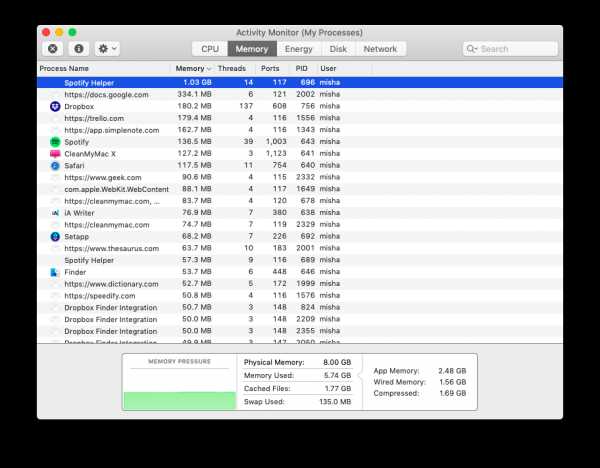
4. Освободите свой Mac от мусора для более быстрой игры
Вы, безусловно, можете воспользоваться описанными выше вариантами, чтобы улучшить свой игровой процесс, но это займет время, которое лучше потратить на игру Minecraft. Лучший способ оптимизировать ваш Mac - это избавиться от мертвого груза - приложений, файлов, настроек, кешей, которые вам больше не нужны или которыми вы больше не пользуетесь.
Как вы это делаете, когда таких файлов тысячи, и их почти невозможно просмотреть вручную? Один из замечательных советов от самых преданных геймеров - использовать решение в один клик, такое как CleanMyMac X, которое удаляет ненужные файлы вместе со всеми видами вредоносных программ, которые могут снизить максимальную скорость вашего Mac за секунды.
Начать автоматическое сканирование системного мусора в приложении:
- Загрузите CleanMyMac X.
- Выберите Системный мусор на левой панели Предоставить доступ.
- Щелкните Сканировать.
- Просмотрите сведения о сканировании и нажмите «Выполнить».
Чтобы ускорить запуск Minecraft, вы можете перейти к более глубокому сканированию, выполнив тот же процесс на вкладке «Оптимизация» в категории «Скорость» и «Удаление вредоносного ПО в разделе« Защита ». Выполнение сканирования здесь поможет вам определить и закрыть любые приложения или скрипты, которые потребляют энергию, которые могут быть использованы для игр.
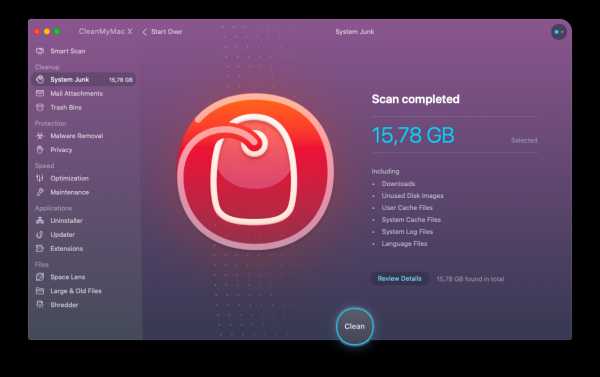
С оптимизированным Mac вы готовы к лучшему игровому процессу Minecraft без раздражающих задержек. Чтобы Minecraft не работал медленно, рекомендуется выполнить описанные выше действия для оптимизации вашего компьютера. Но если вы хотите сделать оптимизацию по-настоящему легкой, используйте автоматическое решение в один щелчок, предоставляемое CleanMyMac X.
,Как ускорить Майнкрафт
Обновлено 21 мая 2012 г., | 2 журналаОпубликовано 17 мая 2012 г.,
- PMCBBCode [url = https: //www.planetminecraft.com/blog/how-to-speed-up-minecraft/] [img] https://static.planetminecraft.com/files/resource_media/screenshot/ 1220 / -FPS_2284057_thumb.jpg [/ IMG] Как ускорить Minecraft [/ url] от [mn = 111619] zackwebs [/ mn]
- HTML

Как ускорить Minecraft от zackwebs - URL https://www.planetminecraft.com/blog/how-to- ускорение-майнкрафт /
Примечания: Я считаю, что вам нужны права администратора для выполнения всего этого, иначе вы не сможете выполнить
.Как ускорить Майнкрафт! (без программ!)
Опубликовано 17 июля 2012 г.,- PMCBBCode [url = https: //www.planetminecraft.com/blog/how-to-speed-up-minecraft-without-programs/] [img] https://static.planetminecraft.com [/ img ] Как ускорить Майнкрафт! (без программ!) [/ url] от [mn = 596164] Luky101 [/ mn]
- HTML
Как ускорить Minecraft! (без программ!) от Luky101 - URL https://www.planetminecraft.com/blog/how-to-speed-up-minecraft-without-programs/
596164
Luky101Уровень 21: Опытный ниндзя
Подписаться19


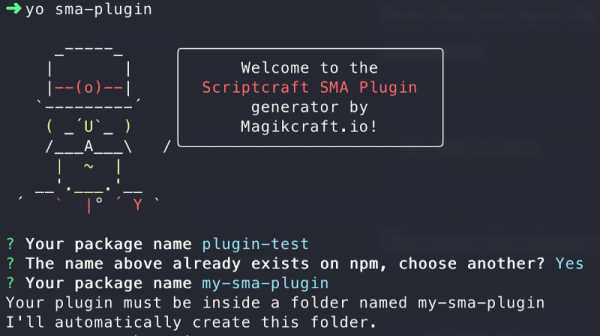



![[Furniture] Майнкрафт 1.10.2 мод на мебель. + 1.11.2! jooak-aofei1](https://minecraft247.ru/wp-content/uploads/2016/12/JOOAk-AOfEI1-70x70.jpg)